Loop 中的 適用於 Microsoft 365 的 Copilot 可協助您了解及瀏覽頁面上的全部內容。 取得內容的快速概觀,讓您可以更快速地上手。

-
移至任何工作區並開啟現有的頁面。 輸入「/」,然後從下拉式功能表中選取 [已摘要內容]。
-
Copilot 會在頁面上建立內容的摘要。
-
檢視摘要。 如果您想要縮小結果範圍,請在文字輸入框中輸入要求。 例如,「以三個句子摘要此頁面。」
-
視需要編輯摘要。 變更文字、新增或刪除項目符號,或設定摘要格式。
-
若要共用摘要,請將摘要複製並貼到您想要的位置。 您也可以將它轉換成 Loop 元件,使其可以共用。 選取 6 套件圖示,然後從下拉式功能表中選取 建立 Loop 元件。
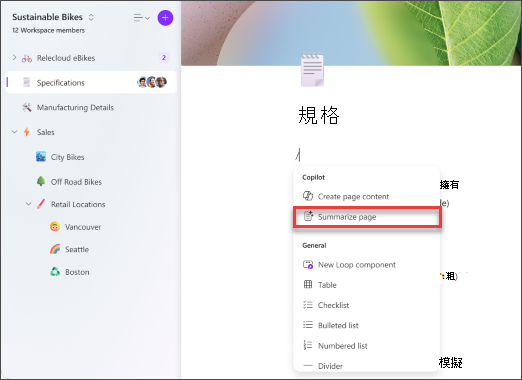
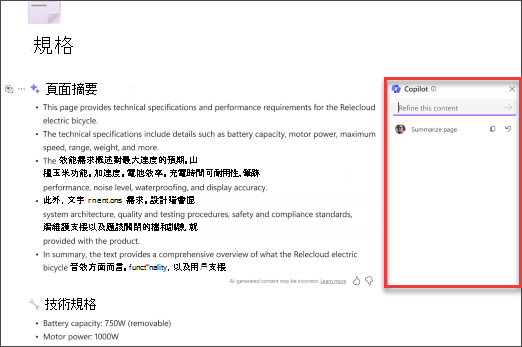
深入了解
歡迎使用 Loop 中的適用於 Microsoft 365 的 Copilot
在 Loop 使用適用於 Microsoft 365 的 Copilot 在您的頁面內容上執行更多動作











